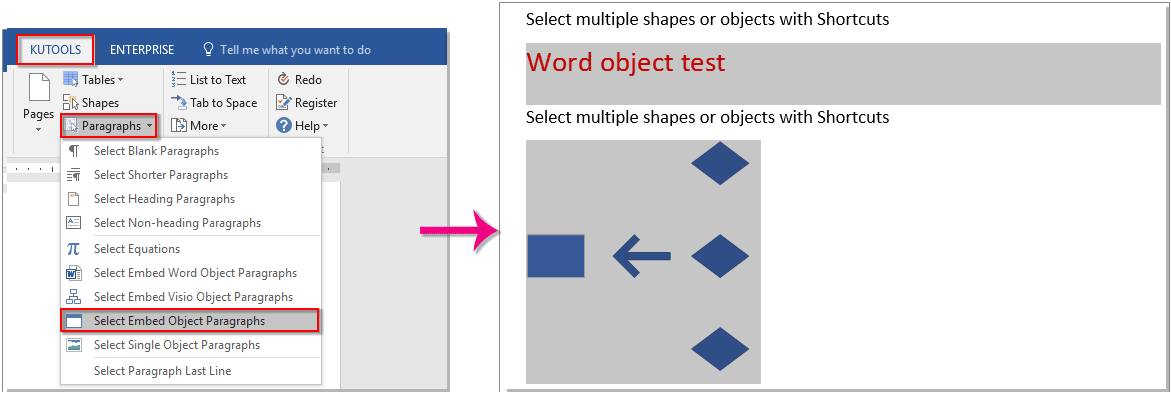Hvordan vælges flere figurer eller objekter i ordet?
Hvordan kan du hurtigt vælge flere figurer eller objekter i Word? Denne artikel viser dig følgende vanskelige ting for hurtigt at vælge figurer eller objekt i dit dokument.
Vælg flere figurer eller objekter med Select-funktionen
Vælg hurtigt alle figurer i det aktuelle dokument med Kutools til Word
Vælg flere figurer eller objekter med Select-funktionen
Vælg flere tilstødende figurer eller objekter på én gang:
1. klik Type > Vælg objekter under Home fanen. Se skærmbillede:

2. Tegn et felt over figurerne eller objekterne for at vælge dem alle på én gang. Se skærmbillede:

Bemærk: tryk på Esc tasten kan frigøre valget.
Vælg flere ikke-tilstødende former eller objekter på én gang:
1. klik Type > Markeringsrude under Home fanen. Se skærmbillede:

2. Derefter Udvælgelse ruden vises i højre side af dokumentet, og alle objekter er anført. Hold nede Ctrl klik på objektnavnet en efter en for at vælge dem med det samme. Se skærmbillede:

Vælg hurtigt alle figurer i det aktuelle dokument med Kutools til Word
Hvis du vil vælge alle figurer på én gang i det aktuelle dokument, skal du vælge Former nytte af Kutools for Word vil gøre dig en god tjeneste. Gør som følger.
Kutools for Word : Med mere end 100 praktiske Word-tilføjelsesprogrammer, gratis at prøve uden begrænsning 60 dag.
Bare klik på Kutools > Former. Se skærmbillede:

Derefter vælges alle figurer i det aktuelle dokument med det samme.

Kutools for Word indeholder mere end 100 kraftfulde funktioner og værktøjer til Microsoft Word. Gratis at prøve uden begrænsning 60 dage. Download den gratis prøveperiode nu!
Tip: Hvis der er flere indlejrede objekter såsom Word-objekt, Viso-objekt og så videre i dit dokument, og du vil vælge dem alle på samme tid, kan du anvende Vælg Indlejret objekt stykker nytte af Kutools for Word at opnå det. Klik venligst Kutools > Stk > Vælg afsnit med indlejret objekt. Se skærmbillede:
Kutools for Word: med mere end 100 praktiske Word-tilføjelser, gratis at prøve uden begrænsning 60 dage. Download og gratis prøveversion nu!
Demo: Vælg hurtigt alle figurer i det aktuelle dokument med Kutools til Word
Bedste kontorproduktivitetsværktøjer
Kutools for Word - Forøg din Word-oplevelse med Over 100 Bemærkelsesværdige funktioner!
🤖 Kutools AI-assistent: Transformer din skrivning med AI - Generer indhold / Omskriv tekst / Opsummer dokumenter / Spørg for information baseret på Dokument, alt sammen i Word
📘 Dokumentbeherskelse: Opdelt sider / Flet dokumenter / Eksporter udvalg i forskellige formater (PDF/TXT/DOC/HTML...) / Batch Konverter til PDF / Eksporter sider som billeder / Udskriv flere filer på én gang...
✏ Indholdsredigering: Batch Find og erstat på tværs af flere filer / Ændr størrelse på alle billeder / Transponer tabelrækker og kolonner / Konverter tabel til tekst...
🧹 Ubesværet rengøring: Fej væk Ekstra pladser / Afsnit bryder / Alle overskrifter / Tekstbokse / Hyperlinks / For mere fjernelse af værktøjer, gå til vores Fjern gruppe...
➕ Kreative indlæg: Indsæt Tusind adskillere / Afkrydsningsfelter / Radio knapper / QR kode / Stregkode / Diagonal linjebord / Ligningstekst / Billede Caption / Tabeltekst / Flere billeder / Oplev mere i Indsæt gruppe...
???? Præcisionsvalg: Find ud af specifikke sider / tabeller / former / overskrifter / Forbedre navigation med mere Vælg funktioner...
⭐ Stjerneforbedringer: Naviger hurtigt til ethvert sted / automatisk indsæt gentagende tekst / skifte problemfrit mellem dokumentvinduer / 11 Konverteringsværktøjer...